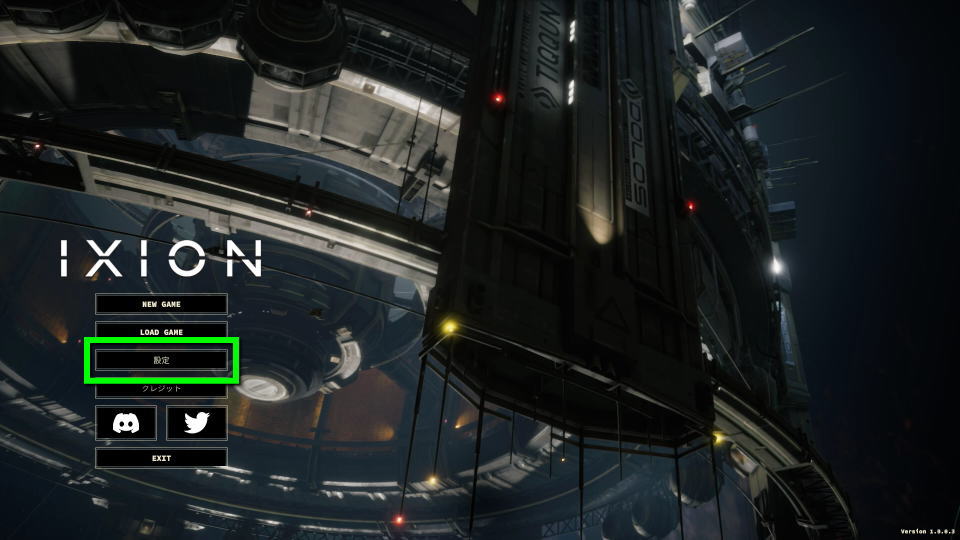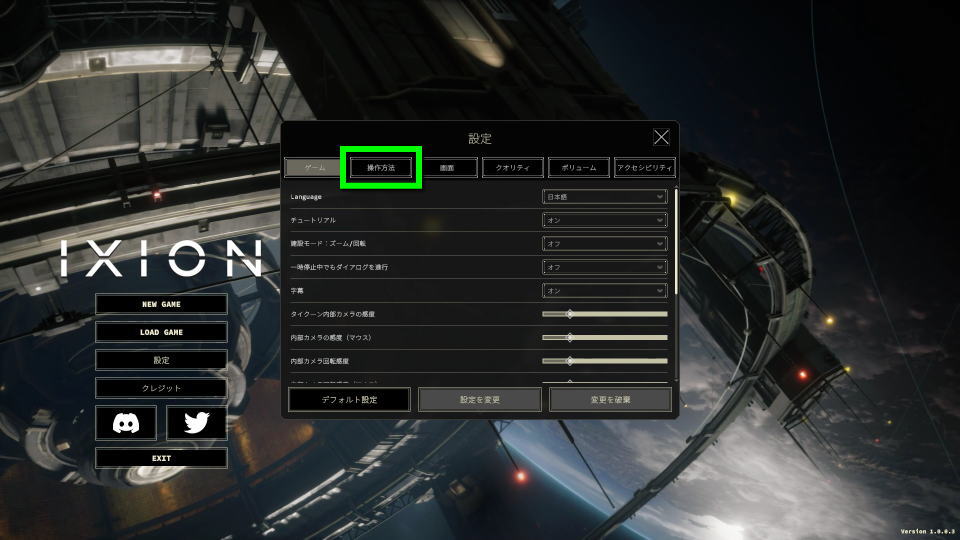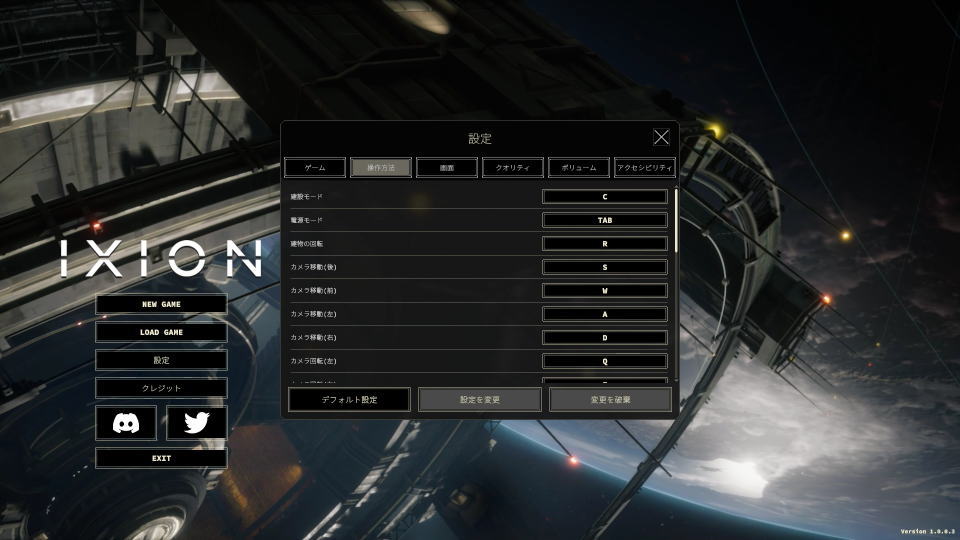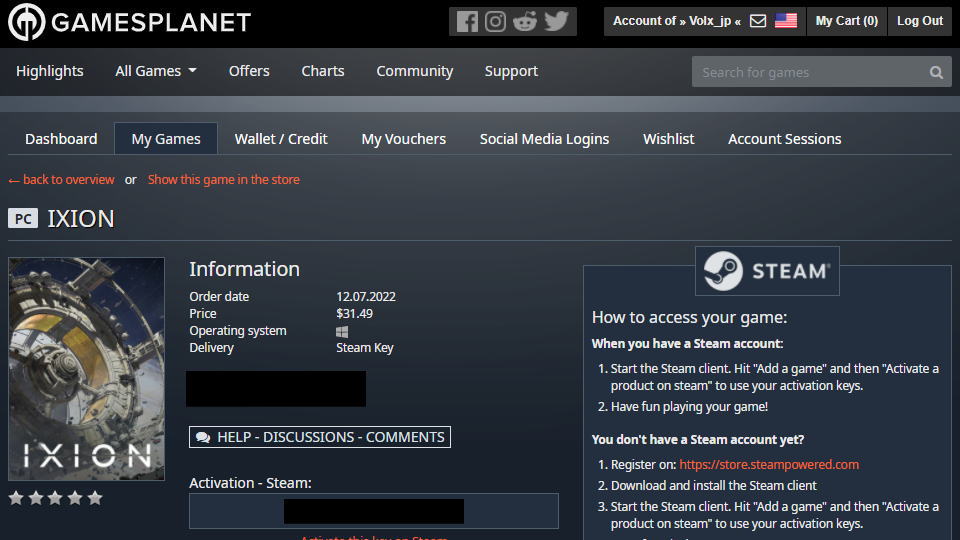宇宙開発企業DOLOS A.E.C.が開発した、宇宙ステーション「タイクーン」が舞台となるIXION。
今回の記事ではこの「IXION」のキーボードや、コントローラーの設定について解説します。
IXIONの操作確認方法
IXIONの操作を確認するには、起動後のタイトルメニューから「設定」に進みます。
設定に移動したら「操作方法」を選択します。
IXIONのキーボード設定
IXIONの「キーボード設定」です。
| キーボード設定 | 操作方法 |
|---|---|
| 建設モード | C |
| 電源モード | Tab |
| 建物の回転 | R |
| カメラ移動(後) | S |
| カメラ移動(前) | W |
| カメラ移動(左) | A |
| カメラ移動(右) | D |
| カメラ回転(左) | Q |
| カメラ回転(右) | E |
| カメラズームイン | Page Up |
| ズームアウト | Page Down |
| カメラリセット | Home |
| タイクーン内部 | F1 |
| タイクーン外部 | F2 |
| 惑星系マップ | F3 |
| 技術ツリー | F4 |
| ゲームスピードを上げる | Num - |
| ゲームスピードを下げる | Num + |
| 一時停止 | Space |
| ゲームスピード︙標準 | 1 |
| ゲームスピード︙速い | 2 |
| ゲームスピード︙高速 | 3 |
| セクタービュー | 左Alt |
| UIの表示 / 非表示(Ctrl長押し) | U |
| 通知の表示 / 非表示 | F |
IXIONのコントローラー設定
IXIONにおけるコントローラー操作は、現時点で未対応のようです。
検証に使用した「DUALSHOCK 4」では、マウス操作とクリックのような挙動しか確認できませんでした。
IXIONの購入場所
今回の検証のため「IXION」を購入したショップは「Gamesplanet」です。

🛒人気の商品が日替わりで登場。毎日お得なタイムセール
📖500万冊の電子書籍が読み放題。Kindle Unlimited
🎵高音質な空間オーディオを体験しよう。Amazon Music Unlimited
🎧移動中が学習時間。Audible 30日間無料体験キャンペーン
📕毎日無料で読めるマンガアプリ「Amazon Fliptoon」